Folosirea gesturilor Multi-Touch pe computerul Mac
Cu un trackpad Multi-Touch sau un Magic Mouse, poți să glisezi, să atingi sau să ciupești cu unul sau mai multe degete pentru a efectua acțiuni utile.
Gesturi pe trackpad
Pentru aceste gesturi este necesar un dispozitiv Magic Trackpad sau un trackpad Multi-Touch încorporat. Dacă trackpadul tău acceptă Force Touch, poți, de asemenea, să dai clic progresiv și să primești feedback haptic.
Pentru informații suplimentare despre aceste gesturi, alege Configurări sistem (sau Preferințe sistem) din meniul Apple , apoi dă clic pe Trackpad. Acolo poți să dezactivezi un gest, să schimbi tipul de gest și să afli ce gesturi funcționează pe computerul tău Mac.
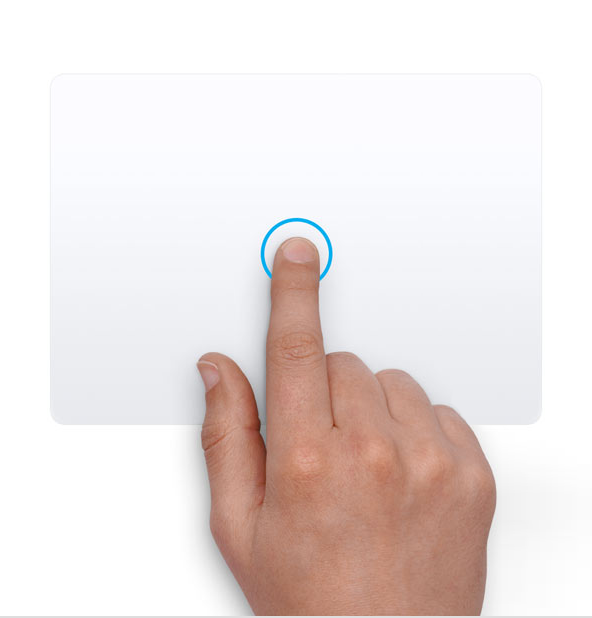
Atingere pentru clic
Atinge cu un deget pentru a face clic.

Clic secundar (clic dreapta)
Fă clic sau atinge folosind două degete.

Zoom inteligent
Atinge de două ori cu două degete pentru a face zoom înainte sau pentru a te deplasa înapoi pentru a închide o pagină web sau un document PDF.

Derulare
Glisează cu două degete în sus sau în jos pentru a derula.1

Zoom înainte sau înapoi
Ciupește cu două degete pentru a face zoom înainte sau înapoi.

Rotire
Mișcă două degete unul în jurul altuia pentru a roti o poză sau un alt articol.

Glisare pentru deplasare între pagini
Glisează la stânga sau la dreapta cu două degete pentru a afișa pagina precedentă sau următoare.

Deschiderea centrului de notificări
Glisează la stânga de la marginea din dreapta cu două degete pentru a afișa centrul de notificări.

Tragere cu trei degete
Folosește trei degete pentru a trage articole pe ecran, apoi fă clic sau atinge pentru a le elibera. Activează această funcționalitate în configurările Accesibilitate.

Căutare și detectoare de date
Atinge cu trei degete pentru a căuta un cuvânt sau pentru a efectua acțiuni cu date, adrese, numere de telefon și alte date.

Afișare desktop
Depărtează degetul mare și alte trei degete pentru a afișa desktopul.

Aplicații
Apropie degetul mare și celelalte trei degete pentru a afișa aplicațiile instalate.

Exposé aplicații
Glisează în jos cu patru degete2 pentru a vedea toate ferestrele aplicației pe care o folosești.

Glisare pentru deplasare între aplicații pe tot ecranul
Glisează la stânga sau la dreapta cu patru degete2 pentru a te deplasa între desktopuri și între aplicații pe tot ecranul.
Gesturi cu Magic Mouse
Aceste gesturi necesită un Magic Mouse, iar modelele Magic Mouse cu port USB-C necesită macOS Sequoia 15.1 sau o versiune ulterioară.
Pentru informații suplimentare despre aceste gesturi, alege Configurări sistem (sau Preferințe sistem) din meniul Apple , apoi dă clic pe Maus. Acolo poți să dezactivezi un gest, să schimbi tipul de gest și să afli ce gesturi funcționează pe computerul tău Mac.

Clic secundar (clic dreapta)
Dă clic pe partea din dreapta a mouse-ului.

Derulare
Glisează cu un deget în sus sau în jos pentru a derula.1

Zoom inteligent
Atinge de două ori cu un deget pentru a face zoom înainte sau pentru a te deplasa înapoi pentru a închide o pagină web sau un document PDF.

Glisare pentru deplasare între aplicații pe tot ecranul
Glisează la stânga sau la dreapta cu două degete pentru a te deplasa între desktopuri și între aplicații pe tot ecranul.

Glisare pentru deplasare între pagini
Glisează la stânga sau la dreapta cu un deget pentru a afișa pagina precedentă sau următoare.
Ai nevoie de ajutor suplimentar?
Spune-ne mai multe despre ce se întâmplă, iar noi îți vom sugera ce poți să faci în continuare.
Poți dezactiva derularea cu trackpadul în Configurări de accesibilitate.
În unele versiuni de macOS, acest gest necesită trei degete în loc de patru.


